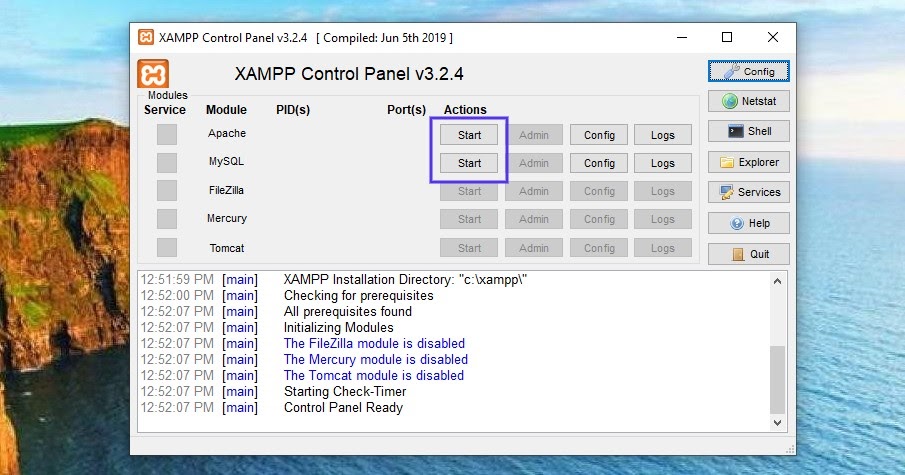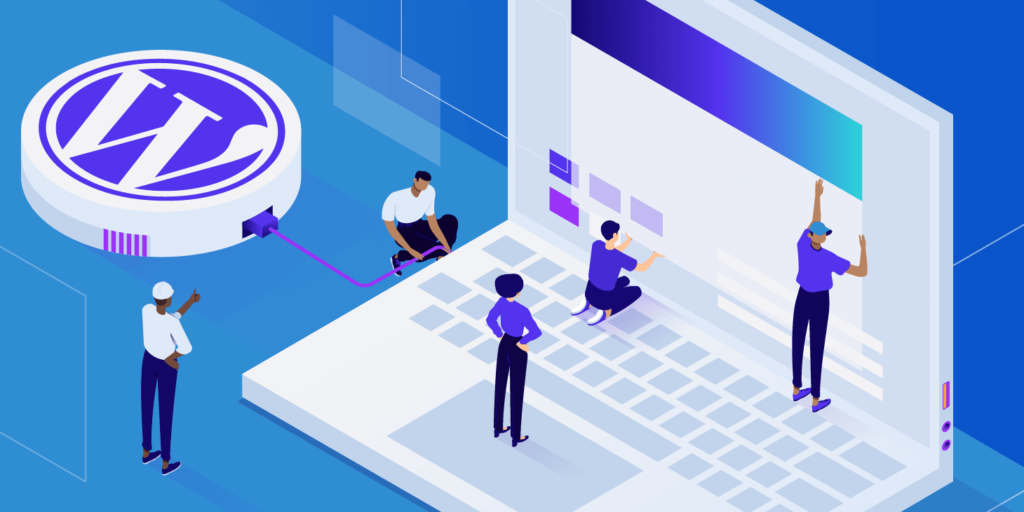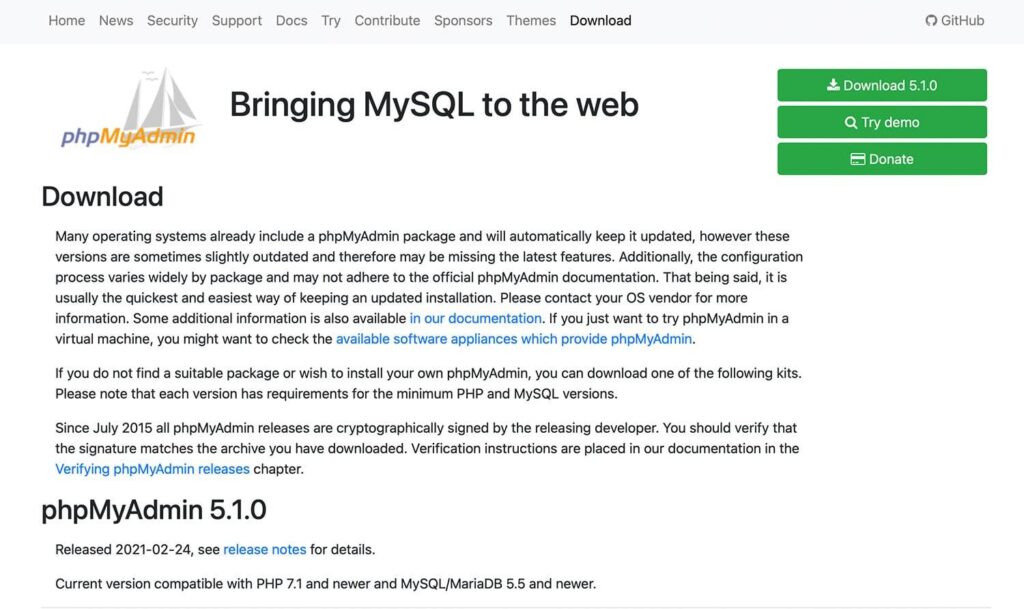如何解决MAMP不能正常启动运行的问题

对于WordPress开发者来说,拥有一个可用的本地登台环境是非常重要的。MAMP是一种流行的解决方案,但一些常见的问题可能会妨碍平台的正常运行。
幸运的是,MAMP用户已经找到了解决这些问题的一个相当简单的方法,您可以使用它让您的本地堆栈再次运行。通常,只需点击几下。
在本文中,我们将回顾什么是MAMP,为什么它是有用的,以及如何找到它的错误日志。然后,我们将引导你通过五个常见的解决方案,MAMP不能开始。
MAMP简介
如何检查您的MAMP错误日志
如果MAMP没有开始呢?
MAMP简介
MAMP是几个受欢迎的本地开发平台之一。它将您的计算机变成一个服务器环境,当您在网站上工作时可以托管这些网站:
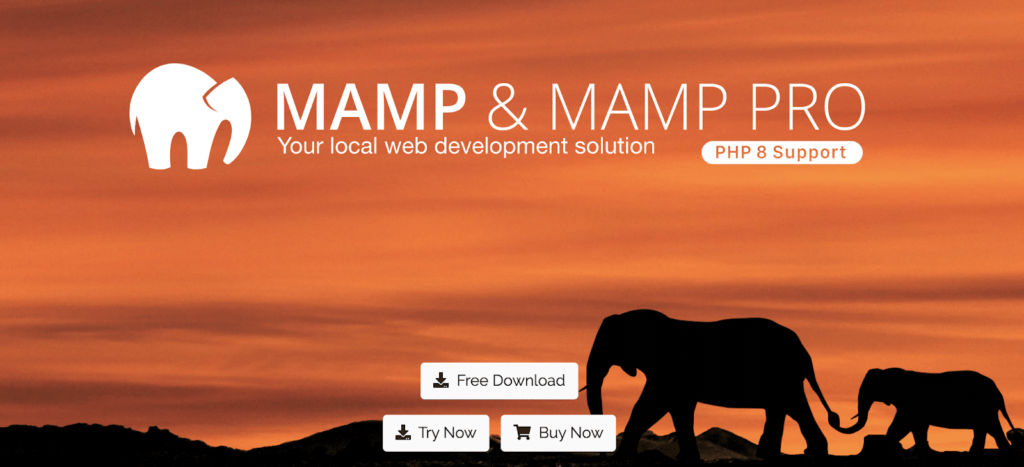
MAMP主页
MAMP使用Apache、MySQL和PHP使其与WordPress高度兼容。有一个免费版本,或者您可以购买一个专有版本,其中包括安装程序和其他功能,以帮助您快速设置您的第一个网站并改善您的工作流程。
与所有本地托管的网站一样,您的MAMP开发或测试网站不会公开。这给了你构建或测试特性的自由,而不用担心这会影响你的前端用户体验(UX)。也可以防止访问者无意中发现你的半成品网站。
此外,本地开发不需要互联网连接,因此您可以在任何地方工作。本地网站也往往加载更快,这可能在一定程度上提高你的工作效率。网站建立或更改后,您可以将其迁移到实时服务器。
我们在上一篇文章中介绍了如何安装MAMP。在这个阶段,我们假设您已经在使用它,但是遇到了问题。
如何检查您的MAMP错误日志
查找MAMP错误日志非常简单。只需导航到保存安装的文件夹,并打开日志文件夹。您应该看到Apache、MySQL和PHP错误日志的文件:
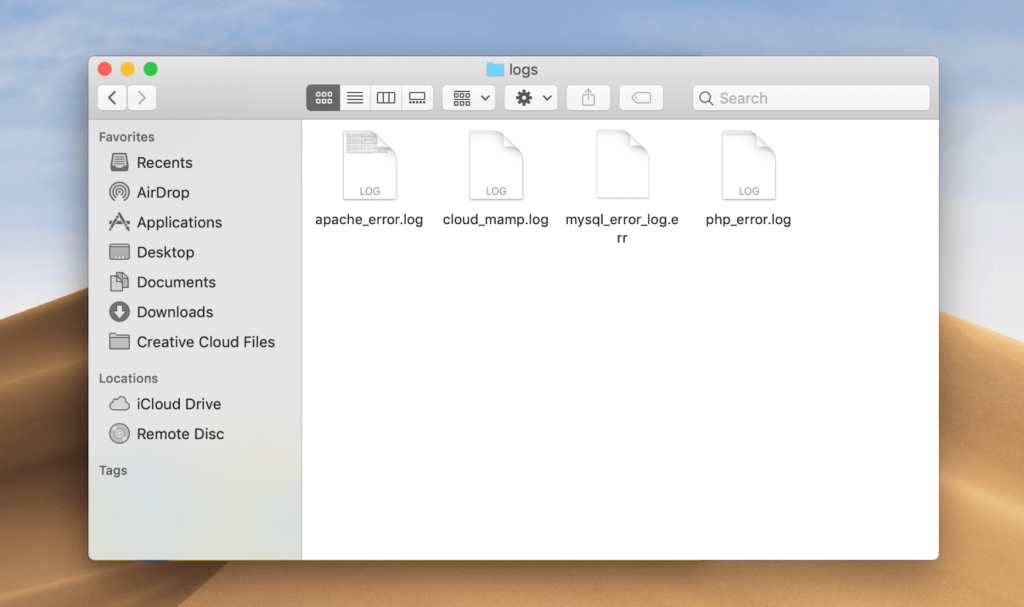
MAMP错误日志文件
如果你遇到MAMP不能启动的问题,这应该是你的第一步。检查日志,查看是否有任何与问题相关的消息,以及它们是否提供了解决问题的具体步骤。这比试错法故障排除要快得多。
如果MAMP没有开始呢?
MAMP用户遇到的一些常见问题包括Apache没有启动和MySQL没有启动。这两个问题都将阻止平台运行,并阻止您访问本地站点。这里有一些顶级的解决方案可以帮助你解决这两个障碍,这样你就可以重新开始工作了。
1.恢复您的文档根文件夹。
MAMP安装的文档根目录是存储虚拟主机的HTML、PHP和镜像文件的位置。假设您有意或无意地更改或删除了文档根文件夹。在这种情况下,您可能会看到一条错误消息:“Apache无法启动。请检查您的mamp安装和配置”:
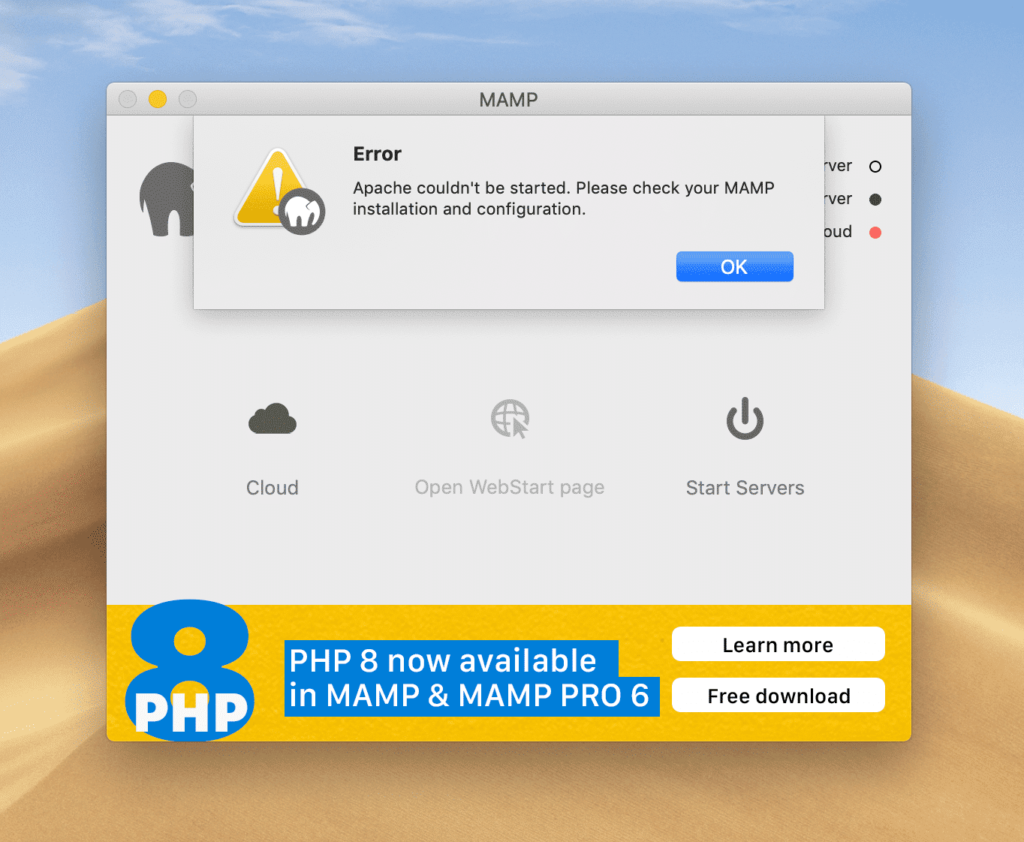
Apache无法启动。请检查您的MAMP安装和配置。
要解决这个问题,你只需要恢复文档的根文件夹或者告诉MAMP你把它移到哪里了。由于文件路径可能略有不同,此过程因您使用的是Mac还是Windows机器而异。但是,您应该能够在任何操作系统(OS)上执行以下步骤。
默认情况下,MAMP文档的根目录在macOS上位于Applications/MAMP/htdocs,在Windows上位于C:MAMPhtdocs。如果您知道新文档的根文件夹在哪里,您可以通过导航到应用程序(或C:)> MAMP > CONF > Apache > httpd . conf来打开您的MAMP配置文件,然后用新路径替换默认路径。
打开httpd.conf后,搜索提到“DocumentRoot”的默认路径,替换所有位置。保存文件,然后停止并重新启动MAMP。
或者,您可以通过MAMP控制面板选择一个新的文档根目录。打开“首选项”窗口并选择“Web服务器”选项卡:
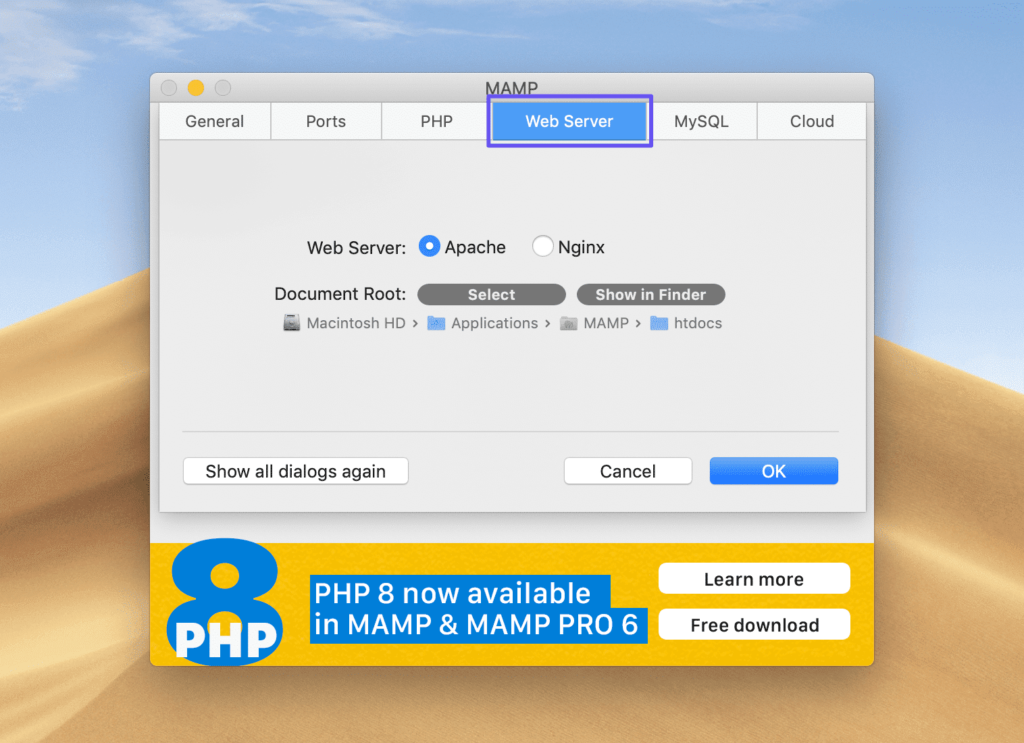
MAMP Web服务器首选项
确保选择了Apache。然后,单击文档根目录旁边的选择按钮。这将打开一个Finder窗口,您可以在其中选择要用作文档根目录的文件夹。
选择正确的文件夹后,点按“选择”,然后在“MAMP偏好设置”窗口中选择“好”:
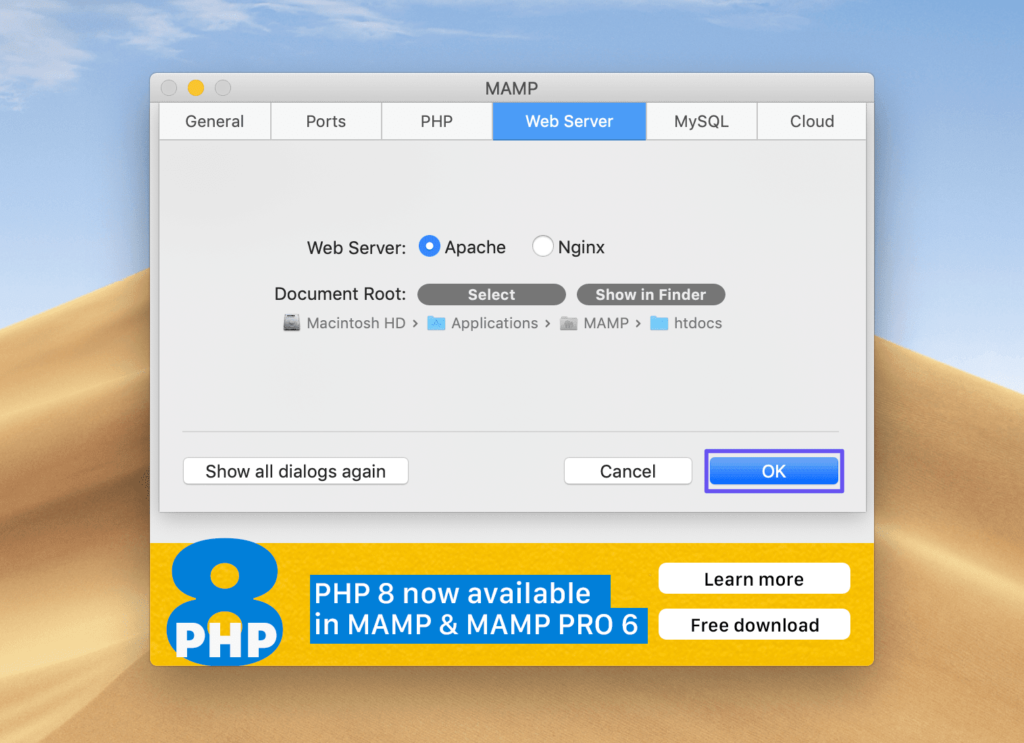
在Web服务器首选项窗口中,确认MAMP文档根目录
这将重置您的文档根目录,并自动重启MAMP。Apache应该可以启动了。
2.更改您的监控端口。
默认情况下,MAMP在端口8888上运行Apache。如果其他应用程序正在使用该端口,Apache将不会启动。
要解决这个问题,您可以退出阻止Apache连接到端口8888的应用程序,或者更改MAMP配置文件中的监听端口。
如果您想找出哪个应用程序阻塞了端口,您可以使用命令行来完成。您需要输入的命令因操作系统而异:
MAC OS:sudo lsof-nP-iTCP:$ PORT | grep LISTEN
Windows:netstat -ab |更多
这些应该返回一个进程标识符(PID)列表和它们运行的端口。您可以使用以下方法之一来终止在您需要启动MAMP的端口上运行的进程:
macOS:sudo kill -9
windows:taskkill/F/PID PID _ number
执行上述命令时,确保用适当的值替换占位符,如$PORT和pid_number。
如果您想要更改MAMP配置文件中的监听端口,您可以通过打开httpd.conf文件并将所有提到的“端口888”更改为“端口8000”(或其他替代方法)来实现。保存文件,然后重启Apache。
此外,您可以在首选项>端口中更改Apache端口:
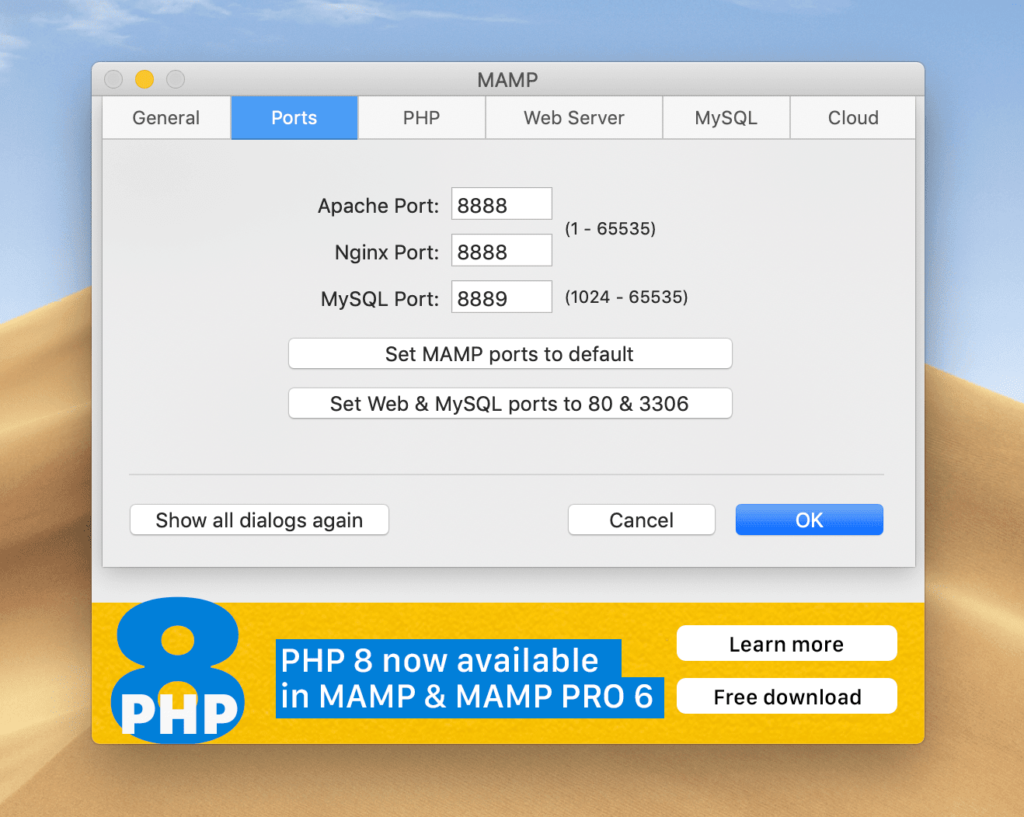
MAMP港口优惠
单击确定保存您的更改。
3.杀死所有的MySQL进程并重启MAMP
如果您的MAMP问题是由于MySQL而不是Apache,您可以尝试一些首选的修复方法。这个问题通常是由运行在同一端口上的另一个MySQL服务引起的。
最简单的解决方案是终止所有MySQL进程并重启MAMP。在macOS上,您可以使用“活动监视器”来执行此操作,您可以在电脑的“实用工具”文件夹中找到它。
搜索“mysqld”,选择任何正在运行的进程,然后点击窗口左上角的X按钮退出它们:
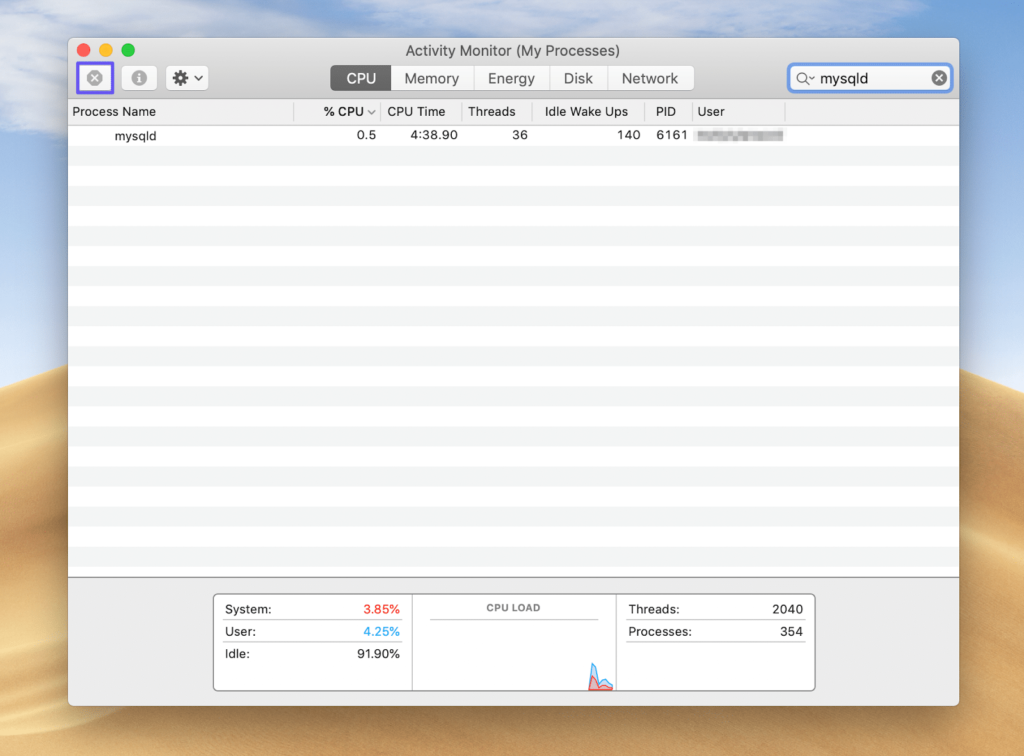
通过活动监视器终止活动的MySQL进程
Windows用户需要从“开始”菜单打开资源监视器:

Windows资源监视器应用程序
搜索mysqld.exe文件,右键单击它,然后选择结束进程。退出计算机上的所有MySQL进程后,停止并重启MAMP。
4.清除您的MySQL日志
如果杀死电脑上所有活动的MySQL进程无法启动MySQL,可以尝试删除MySQL日志文件。这些文件存储在MAMP的db/mysql57目录中:
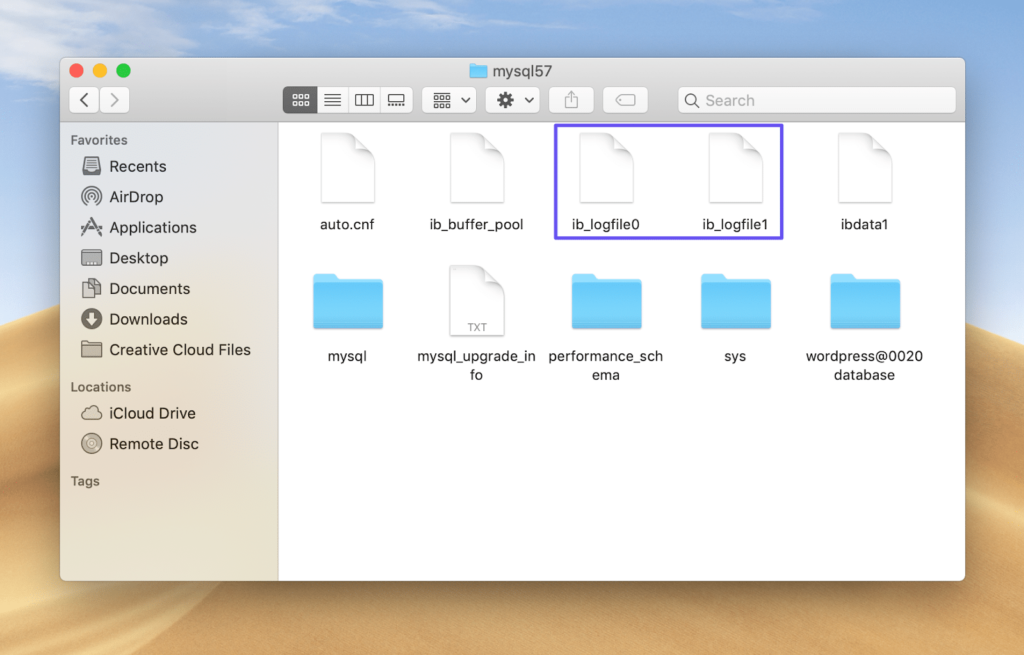
MAMP MySQL日志文件
它们应该被命名为ib_logfile0、ib_logfile1等。备份日志文件,然后删除它们并重新启动MAMP。当再次需要时,日志文件将自动重新生成。
5.删除mysql.sock.lock文件
MAMP必须将活动进程的进程标识符(PID)写入mysql.sock.lock文件。如果此任务失败,该文件将被留下,而不是在该过程完成后被删除。
这将阻止MySQL启动,因为它将使空的mysql.sock.lock文件与包含运行PID的文件相同。要解决这个问题,您需要手动删除该文件。
导航到您的MAMP文件(Mac上的应用程序/MAMP或Windows上的C:MAMP)并查找tmp文件夹。然后选择mysql文件夹,搜索mysql.sock.lock文件,删除。与日志文件一样,新的mysql.sock.lock文件将在您下次需要时自动创建。
总结
MAMP是许多WordPress专业人士和爱好者的本地开发解决方案之一(注意:它不是唯一的一个)。但是,可能会出现一些问题,这将阻止您的服务器启动,并最终延迟您的工作流。
在本文中,如果Apache或MySQL无法启动,我们将向您介绍五种可能的解决方案:
恢复您的文档根文件夹。
更改您的监听端口。
杀死所有的MySQL进程并重启MAMP。
清空你的MySQL日志。
删除mysql.sock.lock文件。
声明:
1,本站分享的资源来源于用户上传或网络分享,如有侵权请联系站长。
2,本站软件分享目的仅供大家学习和交流,请不要用于商业用途,下载后请于24小时后删除。
3,如果你也有好的建站资源,可以投稿到本站。
4,本站提供的所有资源不包含技术服务请大家谅解!
5,如有链接无法下载,请联系站长!
6,特别声明:仅供参考学习,不提供技术支持,建议购买正版!如果发布资源侵犯了您的利益请留言告知!
创网站长资源网 » 如何解决MAMP不能正常启动运行的问题